Med ny forbedret og effektiv redigeringmuligheder, kan du nu få mest muligt ud af dit regneark i Google Dokumenter. Nu er det nemt at skrive formler og anvende funktioner som i Excel. Google Docs tilføjede for nylig ny funktionalitet, der giver dig mulighed for at formulere datasæt med det samme. I dette indlæg lægger vi lys på ved hjælp af formler og funktioner i Google Docs-datablad.
Sammen med validering af data, indsættelse af gadgets og tilføjelse af nye ark, vil du se en anden tilføjelse - Formelbjælke.
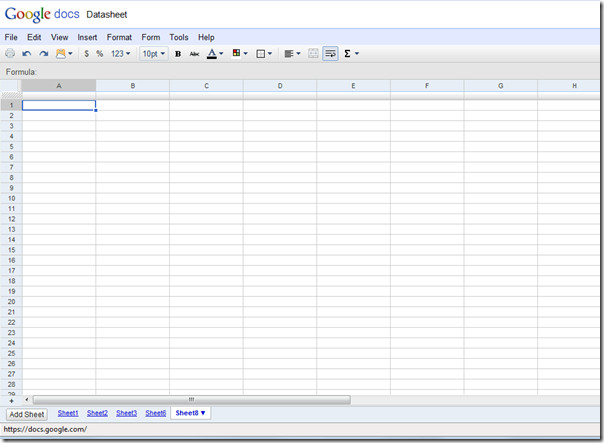
Som standard er formelbjælken skjult for at gøre den tilsyneladende gå til Udsigt og klik på Vis formelbjælke.
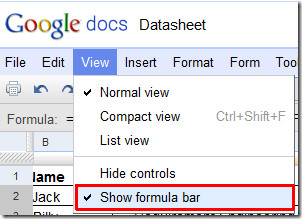
Lad os nu prøve at lave et let Google Docs-regneark, der indeholder formler og funktioner. Vi opretter et studerendes klassificeringssystem i det, der har felter Navn, kursus, karakterer, karakter og præmiepenge.
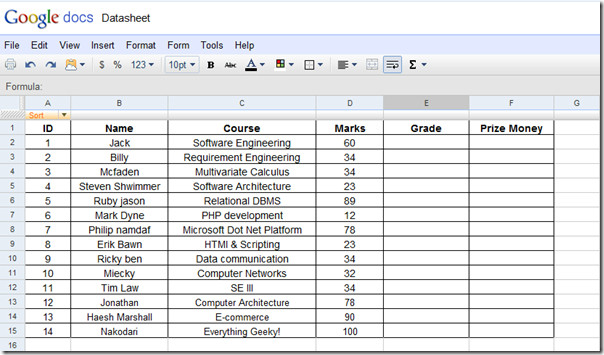
Vores vigtigste vægt vil være på karakter og Præmiepenge felt, hvor vi skal evaluere de karakterer, der er sikret af studerende og deres deraf følgende præmiepenge. Vi har også inkluderet et kriteriefelt i det samme regneark.
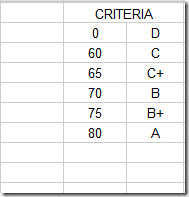
Til evaluering af karakterer, vi skriver VLOOKUP funktion i første kolonne som;
= VLOOKUP (D2, $ H $ 1: $ I $ 6,2, SAND)
Når du anvender formel i regnearket, viser den alle anbefalinger ved at vise den komplette syntaks af den. Det giver automatisk det ønskede resultat, som vist på skærmbilledet nedenfor.
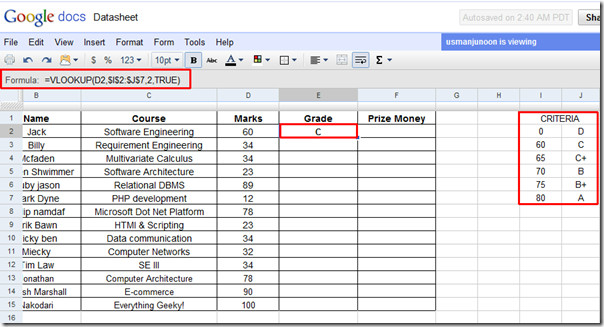
Træk nu plustegnet mod slutningen af kolonnen for at anvende det over.
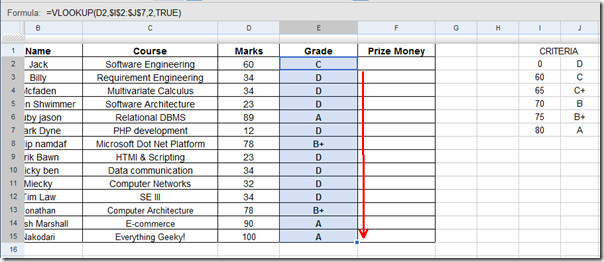
Til evaluering af præmiepenge har vi også inkluderet en kriterietabel. Gentag bare proceduren for anvendelse af VLOOKUP-formlen, som vi gjorde i karakter kolonne.
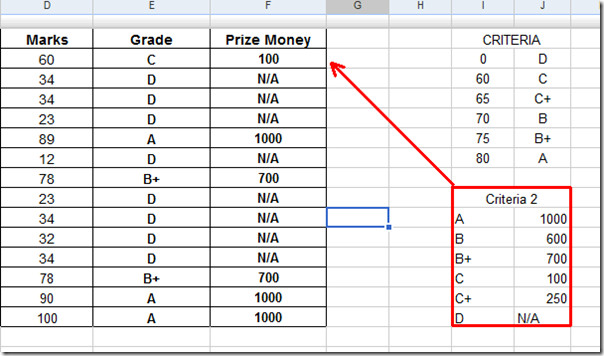
Nu vil vi evaluere status af de studerende, der enten er bestået eller ikke bestået. Til dette tilføjer vi en simpel formel, som kontrolleres karakter feltværdier imod det og viser status.
= IF (E2 =”A”,”Pass”, IF (E2 =”B”,”Pass”, IF (E2 =”B +”,”Pass”, IF (E2 =”C”,”Pass”, IF (E2 =”C +”,”Pass”, IF (E2 =”D”,”Fail”))))))

Studerendes evaluerede status vises på skærmbilledet nedenfor.
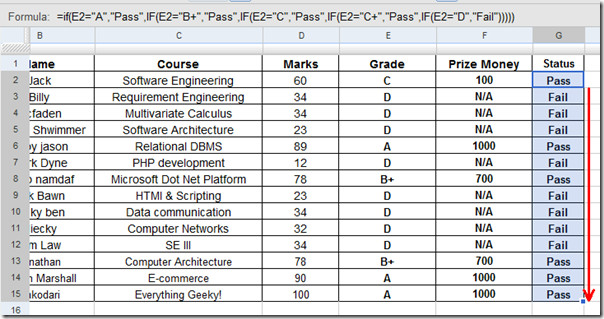
Med forbedrede funktioner i Google Docs kan du nu oprette, samarbejde og vigtigst formulere regneark på farten uden at have Excel installeret på dit system.







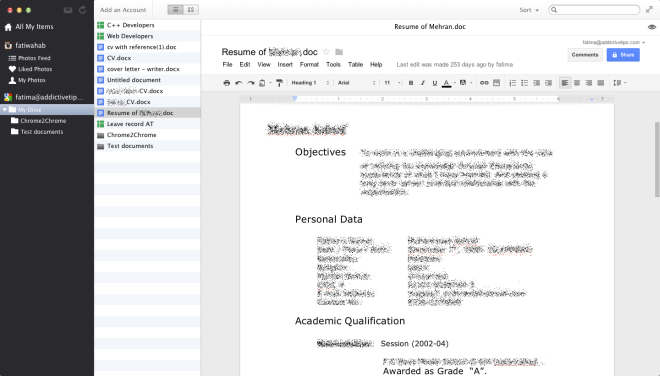





Kommentarer